Si vous utilisez un système d'exploitation Windows formaté avec le système de fichiers FAT32, l'erreur le fichier est trop grand pour le système de fichiers de destination peut se produire sur votre ordinateur. L'erreur apparaît lorsque vous essayez de déplacer ou de copier un fichier dont la taille est supérieure à 4 Go. Il existe un nombre suffisant de solutions à ce problème.
Dans cet article, nous allons non seulement vous fournir toutes les solutions efficaces, mais aussi analyser la cause de ce problème. Au lieu de passer directement aux solutions, vous devez d'abord savoir à quoi correspond l'erreur "Le fichier est trop grand pour le système de fichiers de destination" sur un PC Windows.
Quelle est la cause de l'erreur Le fichier est trop grand pour le système de fichiers de destination?
Un utilisateur peut formater son système d'exploitation Windows avec les systèmes de fichiers exFAT, FAT32, FAT et NTFS. Cependant, chaque système de fichiers a ses propres limites. L'erreur Le fichier est trop grand pour le système de fichiers de destination se produit sur un périphérique Windows formaté avec le système de fichiers FAT32.
En effet, le système de fichiers FAT32 limite la capacité des fichiers que vous pouvez déplacer ou transférer. Il ne soutient que les transferts de fichiers allant jusqu'à 4 Go. L'erreur est facile à résoudre en formatant votre disque ou votre clé USB avec le système de fichiers NTFS, qui prend en charge les fichiers d'une taille maximale de 16 Go.
Maintenant que nous avons trouvé la cause, passons aux solutions pour résoudre l'erreur "Le fichier est trop volumineux pour le système de fichiers de destination".
3 méthodes faciles à utiliser pour corriger l'erreur "File is too large for the target file system" (le fichier est trop volumineux pour le système de fichiers cible).
Il existe trois méthodes efficaces pour remédier à la panne sans l'aide d'un expert. Toutes ces méthodes sont expliquées en détail et de manière systématique afin que vous puissiez les appliquer facilement.
Solution 1 : Compresser/séparer un fichier volumineux
Cette méthode est la meilleure si vous essayez d'enregistrer ou de déplacer un fichier de plus de 4 Go sur un disque USB ou externe. Vous pouvez compresser ou diviser le fichier et même le transférer vers un système de fichiers FAT32.
Pour compresser le fichier
- Vérifiez si vous avez installé un programme utilitaire 7-zip sur votre PC. Si ce n'est pas le cas, téléchargez et installez 7-zip.
- Cliquez avec le bouton droit de la souris sur le fichier que vous souhaitez compresser et sélectionnez 7-Zip > Ajouter à l'archive ...
- Sélectionnez le niveau de compression en fonction de la capacité du fichier à compresser et cliquez sur OK.
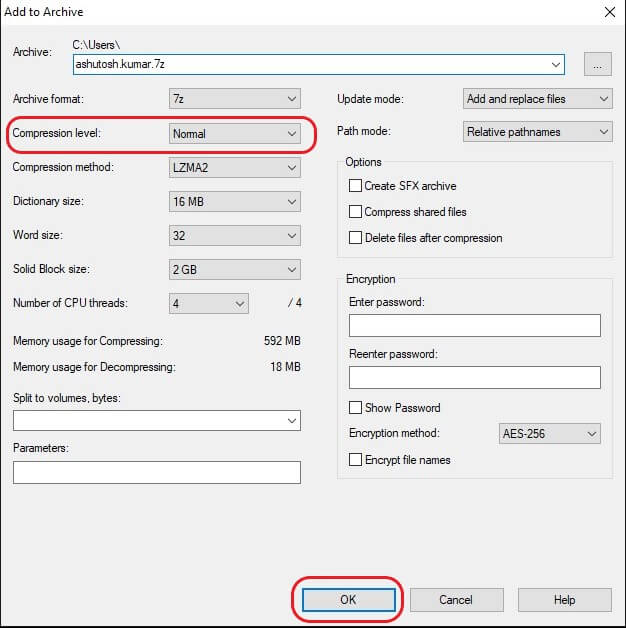
- Le fichier compressé est enregistré dans le dossier Users de votre disque. Saisissez le nom du fichier dans l'onglet Recherche pour trouver le fichier compressé.
Pour partager le fichier :
- Effectuez les deux premières étapes de la méthode décrite ci-dessus.
- Cliquez sur le menu déroulant Fractionner en volumes.octets et sélectionnez la capacité des fichiers fractionnés. Vous pouvez choisir la taille par défaut ou saisir la taille en kb/mb.
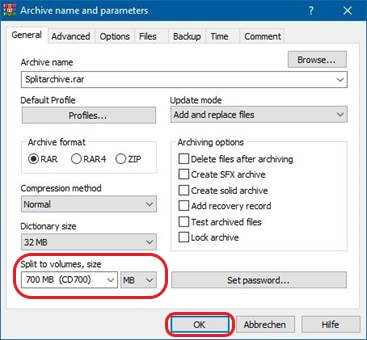
- Cliquez sur OK et WinRAR compresse le fichier et le divise en plusieurs fichiers de la capacité sélectionnée.
Solution 2 : Formatez votre mémoire dans le système de fichiers NTFS
Vous pouvez résoudre le problème "le fichier est trop volumineux pour le système de fichiers cible" en formatant le disque vers le système de fichiers NTFS. Vous pouvez formater le disque à l'aide de l'Explorateur de fichiers de Windows ou des utilitaires de gestion de fichiers. Procédez comme suit.
Formatez la mémoire à l'aide de l'explorateur de fichiers de Windows
- Appuyez sur les touches Windows + E pour lancer l'explorateur de fichiers sur votre PC Windows.
- Recherchez votre disque et cliquez dessus avec le bouton droit de la souris.
- Sélectionnez Format dans le menu contextuel.
- Sélectionnez NTFS dans l'onglet Système de fichiers et cochez la case Formatage rapide.
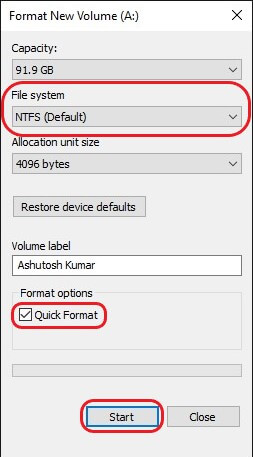
- Cliquez sur le bouton Démarrer ci-dessous et le processus de formatage commencera.
- Cliquez sur OK pour confirmer les modifications lorsque le processus est terminé.
Formater la mémoire avec la gestion des fichiers
- Cliquez avec le bouton droit de la souris sur le bouton Démarrer et sélectionnez l'option Gestion des disques dans les options.
- Cliquez avec le bouton droit de la souris sur le lecteur USB ou le disque externe et sélectionnez Formater.
- Dans la fenêtre Format, sélectionnez l'option NTFS dans l'onglet Système de fichiers. N'oubliez pas de cocher la case Formatage rapide.
- Cliquez sur Démarrer pour lancer le processus de formatage.
- Cliquez sur OK dès que le formatage est terminé.
Solution 3 : utilisez le stockage dans le Cloud pour transférer votre fichier.
Si vous avez des données utiles stockées sur votre disque dur formaté en FAT32 et que vous ne voulez pas les perdre, vous devriez opter pour un autre type de stockage. L'une des options consiste à utiliser un service de stockage Cloud.
Il est facile de télécharger n'importe quelle capacité ou type de fichier sur un stockage Cloud et d'y accéder quand et où vous en avez besoin. L'une des options les plus populaires est Google Drive, qui offre gratuitement jusqu'à 15 Go de stockage de données.
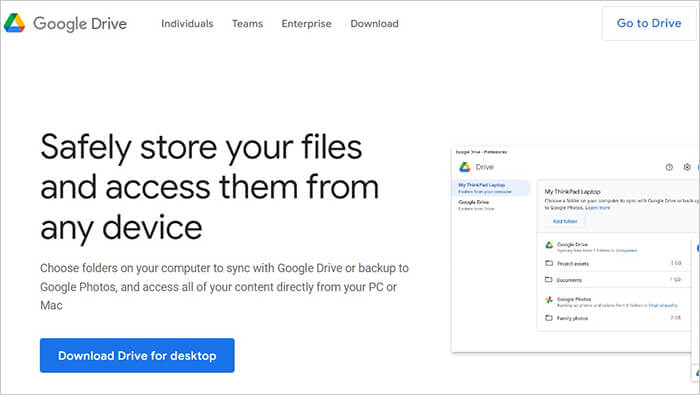
Astuce : Comment récupérer des données perdues sur un disque formaté ?
Peut-être formatez-vous un disque USB ou externe et vous rendez-vous compte plus tard que des données précieuses y étaient stockées, ou bien vous perdez des données sur un disque interne ou externe pour une autre raison. Ne vous inquiétez pas, car nous vous fournissons un outil sûr pour faire face à n'importe quel scénario de perte de données.
Stellar® Data Recovery for Windows est un logiciel de récupération de données 100% sûr et extrêmement puissant. C'est un outil facile à utilser doté d'un algorithme infaillible pour récupérer toutes les données perdues sur un appareil Windows. Le logiciel est entièrement compatible avec Windows 11 et les versions antérieures. Il fonctionne également sans problème sur le stockage interne et externe et dans n'importe quel format de système de fichiers, y compris exFAT, FAT32, FAT et NTFS.
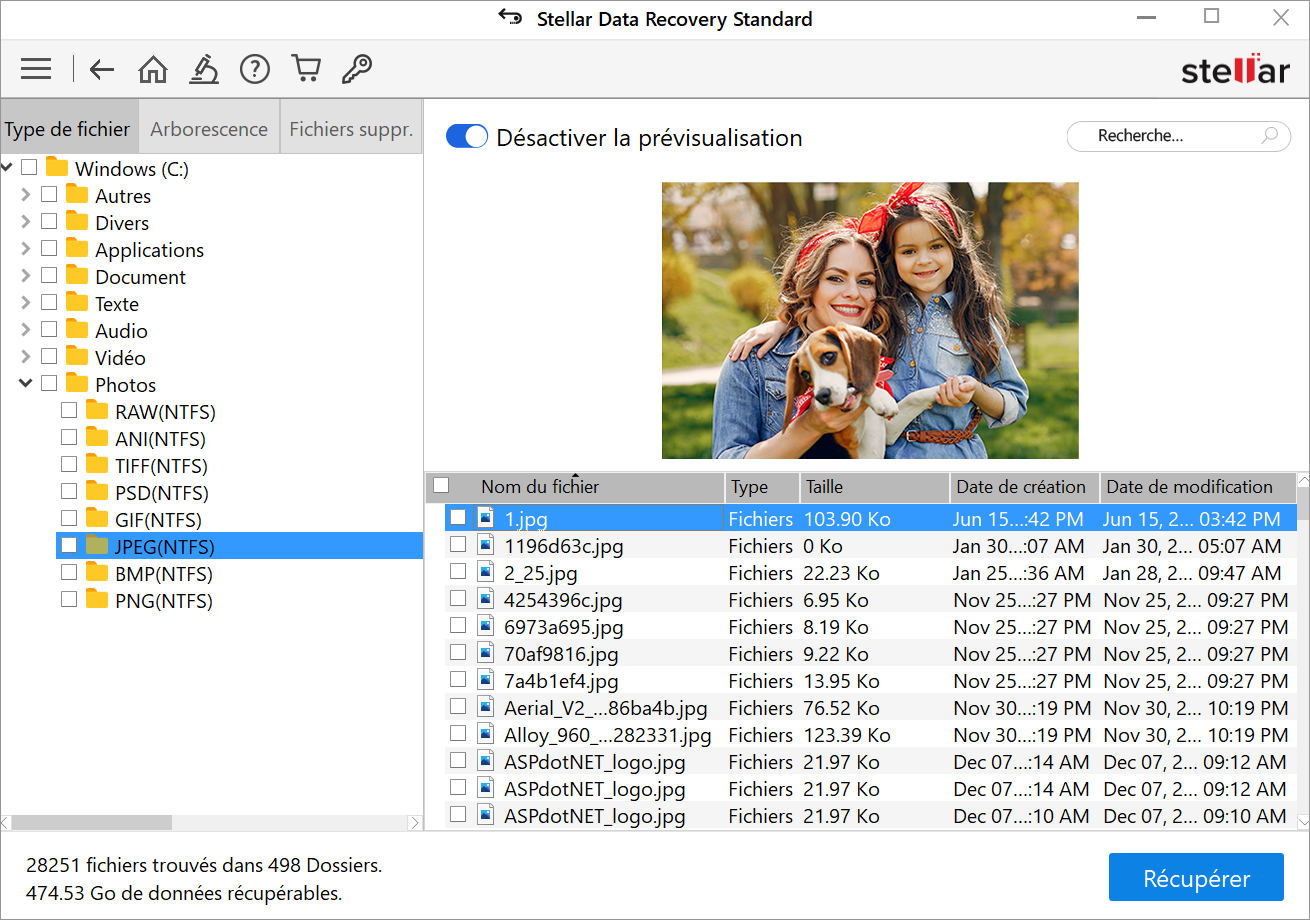
Conclusion
Les formats du système de fichiers jouent un rôle important dans la gestion d'une structure de données définie stockée sur votre PC Windows. Cependant, chaque utilitaire a ses limites. Mais vous pouvez surmonter ces limites en choisissant l'utilitaire adapté à vos besoins. L'erreur Fichier trop volumineux pour le système de fichiers cible peut être due aux limitations du système de fichiers FAT32, et vous pouvez facilement y remédier à l'aide des remèdes présentés dans cet article.













 4 min read
4 min read



